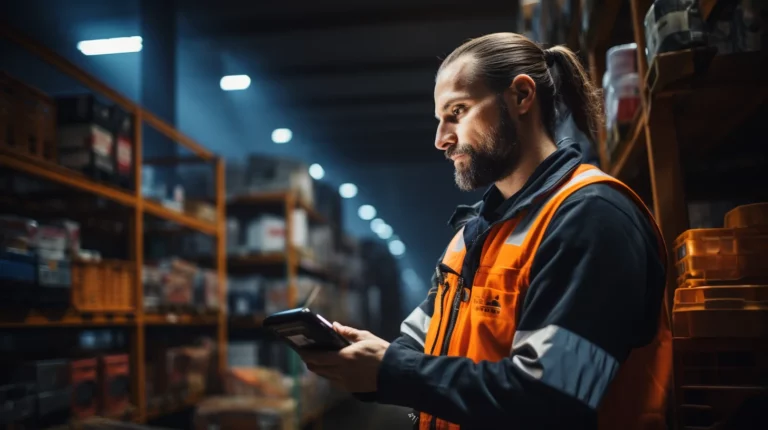Personalizacja Interfejsu dla Użytkowników
Programy magazynowe na platformie StudioSystem od SoftwareStudio oferują elastyczną konfigurację menu. Pozwala to na dostosowanie interfejsu do różnych potrzeb użytkowników. Personalizacja ta wpływa znacząco na funkcjonalność oprogramowania magazynowego.
Kluczowa Rola Konfiguracji Menu
Konfiguracja menu w oprogramowaniu magazynowym jest niezbędna. Umożliwia ona definiowanie, jakie funkcje są dostępne dla poszczególnych grup użytkowników. Dzięki temu, zarządzanie dostępem do różnych transakcji i elementów systemu jest precyzyjne.
Dynamiczne Tworzenie Menu w Studio WMS.net
Studio WMS.net umożliwia tworzenie dynamicznego menu na podstawie konfiguracji. Program magazynowy dostosowuje się do zmieniających się potrzeb firmy oraz różnorodnych działań magazynowych.
Specyficzny Dostęp dla Różnych Grup Użytkowników
Konfiguracja menu umożliwia określenie dostępnych transakcji i funkcji dla każdej grupy użytkowników. Na przykład, pracownicy komisjonowania mają dostęp tylko do funkcji niezbędnych w ich pracy.
Bezpieczeństwo w Magazynach Wysokiego Składowania
W magazynach wysokiego składowania, konfiguracja menu jest kluczowa dla bezpieczeństwa i efektywności. Kontrola dostępu do różnych części systemu jest tu niezwykle ważna.
Studio WMS.net – Elastyczność w Konfiguracji Menu
Programy działające na platformie StudioSystem budują dynamicznie na podstawie konfiguracji menu dla poszczególnych grup użytkowników. Konfiguracja pozycji menu pozwala na podstawową definicje z jakich transakcji (elementów systemu) może użytkownik danej grupy korzystać.
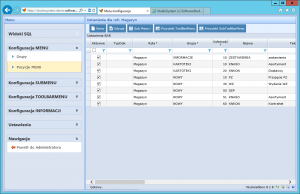
Nowy / Edycja
Wywołanie poleceń skutkuje wyświetleniem formularza dopisywania czy edycji ustawień pozycji menu.
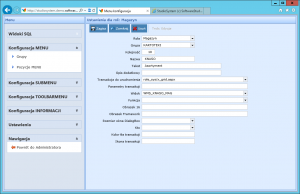
gdzie:
- Rola – wskazanie w jakiej roli dana grupa obowiązuje – jest przypisana
- Grupa – unikalny kod grupy
- Kolejność – pozwala określić w jakiej kolejności od lewej strony będą wyświetlane kolejne grupy menu
- Nazwa – unikalna nazwa wewnętrzna przycisku
- Tekst – tekst wyświetlany na przycisku
- Opis dodatkowy – komunikat wyświetlany w formie „dymka” (flagi) nad przyciskiem w momencie gdy użytkownik przesunie nad przycisk myszkę.
- Transakcja do uruchomienia
- Parametry transakcji
- Widok SQL
- Funkcja
- Obrazek 16 – wskazanie jaki plik obrazka ma być wykorzystany jako ikona grupy w rozmiarze 16×16 pikseli
- Obrazek Framework – wskazanie jaki plik obrazka ma być wykorzystany jako ikona grupy w rozmiarze 32×32 pikseli
- Rozmiar okna DialogBox
- KTO – pozwala przypisać jaki użytkownik systemu będzie korzystać z danej konfiguracji. Puste pozycje oznaczają standardową – domyślną konfigurację dla wszystkich użytkowników danej roli.
- Kolor tła transakcji
- Ikona transakcji
W pierwszym polu należy z listy rozwijanej wybrać rolę dla której dopisywana jest pozycja menu. W kolejnym polu należy wpisać grupę menu do której pozycja jest dopisywana. W polu KOLEJNOŚĆ należy wskazać kolejność występowania pozycji w obrębie grupy. W polu NAZWA należy podać unikalną nazwę pozycji, pole TEKST służy do wpisania wyświetlanej informacji, w polu OPIS DODATKOWY wpisujemy opis, który będzie wyświetlał się w dymku po najechaniu kursorem myszki na pozycję menu. W polu TRANSAKCJA DO URUCHOMIENIA należy wybrać transakcję z listy rozwijanej (na liście pojawiają się transakcje dopisane w skorowidzu TRA). W polu PARAMETRY TRANSAKCJI należy wskazać parametry uruchamianej transakcji. W polu WIDOK należy wskazać widok z listy, jeżeli w pozycji menu została wybrana transakcja role_sys/x_grid.aspx. W polu FUNKCJA należy z listy rozwijanej wybrać funkcję, jeżeli pozycja menu ma wywoływać określoną funkcję aplikacji. W polu OBRAZEK należy wpisać ścieżkę dostępu do obrazka, który ma być wyświetlany w pozycji menu.
W polu KTO należy wskazać czy definiowana pozycja menu ma być dla wybranego użytkownika systemu (wówczas należy wybrać użytkownika z listy rozwijanej), czy też ma być dla wszystkich użytkowników systemu (wówczas pole to należy zostawić puste).
Po wpisaniu wszystkich niezbędnych informacji należy je zapisać korzystając z przycisku – funkcji ZAPISZ.
Funkcja EDYCJA umożliwia wprowadzenie zmian w zdefiniowanej pozycji menu w wybranych polach. Podczas edycji istnieje także możliwość wycofania się z wprowadzonych zmian – umożliwia to funkcja ZAMKNIJ. Podczas edycji można także usunąć edytowaną pozycję menu, umożliwia to funkcja – przycisk USUŃ.
Jeżeli zdefiniowaliśmy pozycję i grupy menu dla wszystkich użytkowników systemu wybranej roli wówczas każdy z nich po uruchomieniu systemu będzie miał dostęp do tych samych pozycji menu, jeżeli natomiast zdefiniujemy grupę i przynajmniej jedną pozycje menu dla wybranego użytkownika systemu, wówczas po zalogowaniu do sytemu otrzyma on dostęp tylko i wyłącznie do menu zdefiniowanego dla niego.
SubMenu
Transakcja pozwalająca na wyświetlanie tzw. Submenu czyli listę pozycji menu szczegółowych. Pozycje Submenu mogą być budowane na podstawie statycznych poleceń zdefiniowanych w konfiguracji programu lub dynamicznie na podstawie zapytania do bazy. Przykładowo może to być lista submenu kontrahentów, czyli zbudowane zostanie submenu pozwalające na wyświetlanie zestawień dokumentów wg wskazanego kontrahenta.
Przyciski ToolBarMenu
Przechodzi do listy zdefiniowanych poleceń ToolBar, czyli menu dla transakcji x_grid.aspx
Przyciski SubToolBarMenu
Przechodzi do listy zdefiniowanych poleceń SubMenu ToolBar, czyli rozwijane menu dla transakcji x_grid.aspx